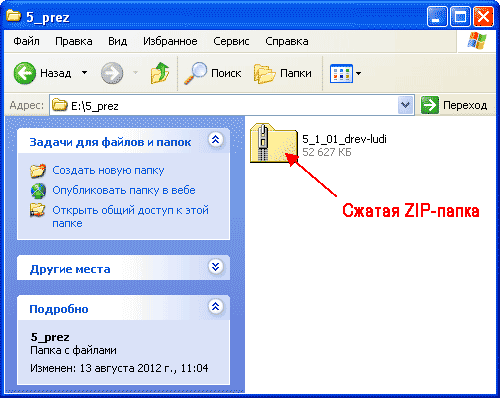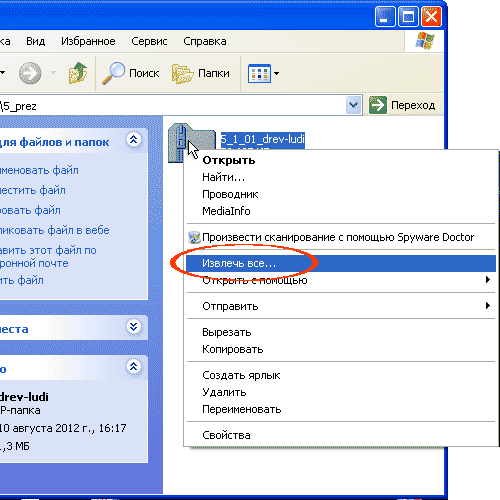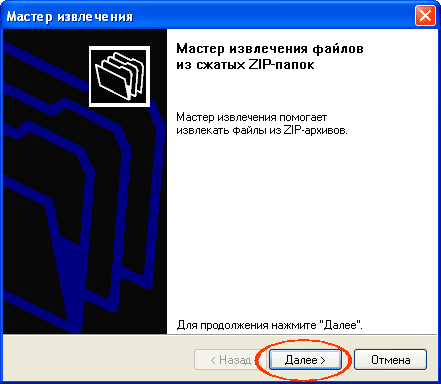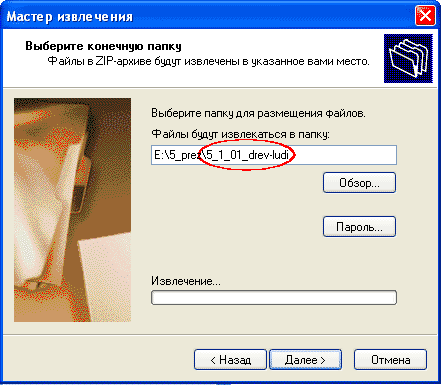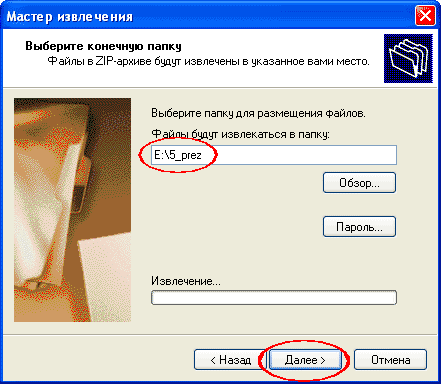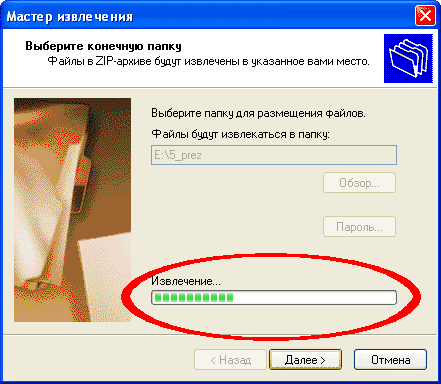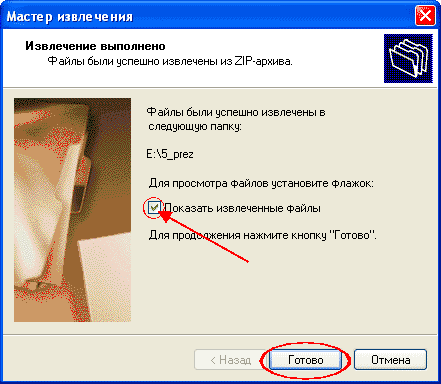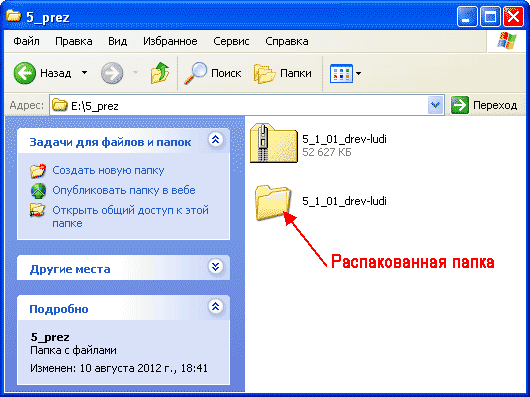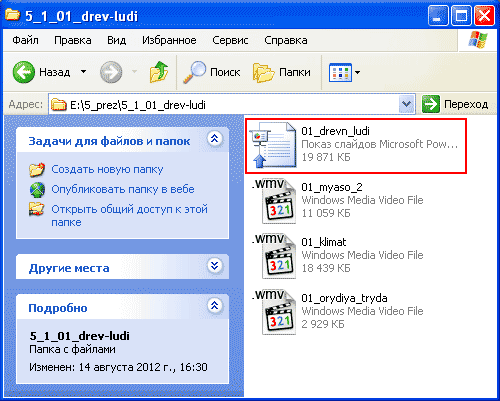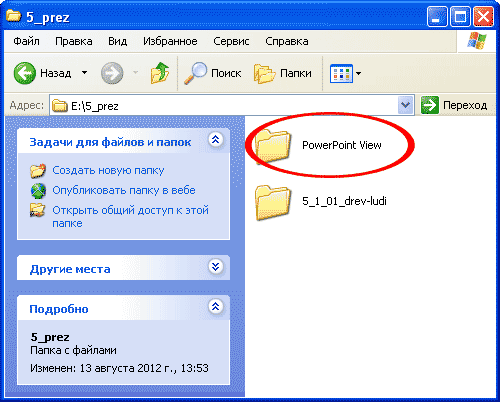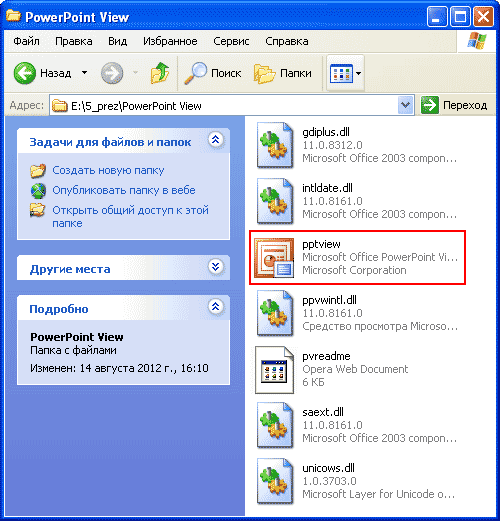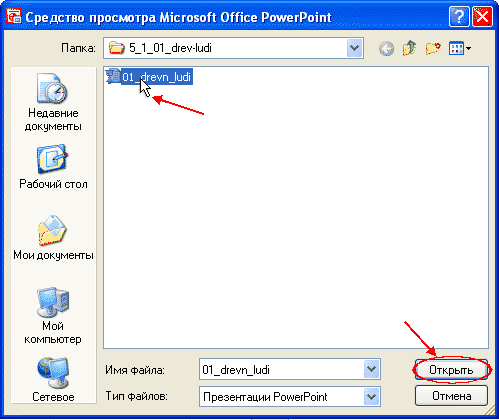|
(К списку методических пособий)
Передачу нескольких файлов удобнее всего осуществлять одним объектом, для чего их упаковывают в архивы. Чаще всего используются архивы форматов ZIP и RAR. Но у архивов ZIP есть одно важное для нас преимущество – для их распаковки не нужны дополнительные программы. Именно поэтому этот формат чаще всего используется для передачи данных в сети Интернет. Рассмотрим процесс разархивации на конкретном примере – распакуем архив [5_1_01_drev-ludi] с презентацией «Древнейшие люди». Для начала создадим на компьютере папку, в которую будем скачивать презентации для уроков истории в 5 классе. Я на своём ПК (персональном компьютере) подобную папку назвал [5_prez]. Скачаем в неё архив [5_1_01_drev-ludi]. Откроем созданную папку со скаченным zip-архивом в отдельном окне (рис. 1).
Правой кнопкой мышки на значке архива вызовем выпадающее меню, в котором найдём команду «Извлечь всё…» (рис. 2).
Этими действиями мы вызовем «Мастер извлечения файлов из сжатых ZIP-папок» (рис. 3). Нажимаем кнопку «Далее».
Рис. 3 Теперь нужно выбрать папку, куда будет произведена распаковка архива. Как видите на (рис. 4), программа предлагает мне распаковать архив в папку [5_prez], в которой находится сам архив, создав внутри неё ешё одну папку с именем zip-архива – [5_1_01_drev-ludi].
Рис. 4 В данном случае это является лишним, т.к. все файлы и так упакованы мною в папке. Поэтому стираем в окне название новой папки \5_1_01_drev-ludi (рис. 5).
Рис. 5 Нажимаем кнопку «Далее» и наблюдаем за процессом извлечения файлов из архива (рис. 6).
Рис. 6 Прежде чем нажать кнопку «Готово» убераем галочку из окошка «Показать извлечённые файлы» (у нас уже открыто окно в папке [5_prez] и вторую нам открывать не надо) (рис. 7).
Рис. 7 Кнопка «Готово» закрывает «Мастер извлечения файлов из сжатых ZIP-папок» и в ранее открытом окне рядом с архивом мы увидим распакованную папку (рис. 8).
Рис. 8 Внутри папки мы видим сам файл презентации 01_drev-ludi.pps и три видеоролика, которые используются в этой презентации (рис. 9). Файл презентации формата PPS в отличие от PPT является самозапускающимся, т.е. сразу запускает режим демонстрации презентации. Если на вашем компьютере установлен пакет Microsoft Office с программой Microsoft PowerPoint, то надо просто запустить файл презентации 01_drev-ludi.pps.
Рис. 9 Если на вашем компьютере не установлен пакет Microsoft Office с программой Microsoft PowerPoint, то мы можем использовать программу просмотра презентаций pptview.exe. Для этого скачаем в папку [5_prez] zip-архив [PowerPoint View.zip] и распакуем его (так же, как и архив с презентацией) (рис. 10). Скачать программу PPTVIEW.EXE (
Рис. 10 Входим в папку и находим запускающий файл pptview.exe (рис. 11).
Рис. 11 После запуска программа предлагает нам выбрать презентацию, демонстрацию которой мы хотели бы начать (рис. 12).
Рис. 12 Как видите, программа pptview.exe небольшая по размеру (4,2 Mb) и может быть записана вместе с презентацией на любой носитель (флеш-карта, внешний жёсткий диск или CD/DVD диски), что делает вас независимыми от программного обеспечения компьютера, на котором предстоит выступать. Это очень удобно для подготовки цифрового материала выступлений на конференциях, фестивалях или конкурсах, которые проходят на чужой технике. |

© 2011–2023, Хусаинов Р.Р. |
|



 скачать (606 Kб)
скачать (606 Kб)